Faça uma verificação gratuita e verifique se o seu computador está infectado.
REMOVER AGORAPara usar a versão completa do produto, precisa de comprar uma licença para Combo Cleaner. 7 dias limitados para teste grátis disponível. O Combo Cleaner pertence e é operado por RCS LT, a empresa-mãe de PCRisk.
Instruções de remoção de Content Defender
O que é Content Defender?
Content Defender (criado por Artex management S.A.)) é um programa potencialmente indesejado (PPI) que alega proteger os computadores de conteúdo fraudulento - "Content Defender é uma ferramenta criada para proteger o seu PC contra conteúdo fraudulento e indesejado. A nossa equipa de desenvolvimento trabalhou muito para lhe fornecer o sistema de proteção de conteúdo mais atual". Embora estas alegações possam enganar alguns utilizadores a acreditar que Content Defender é um app legítima e útil, é categorizado como adware. Este programa potencialmente indesejado (PPI) infiltra-se geralmente nos sistemas sem consentimento dos utilizadores. Depois da instalação bem sucedida, Content Defender exibe anúncios online intrusivos e recolhe várias informações relacionadas com a navegação na Internet.
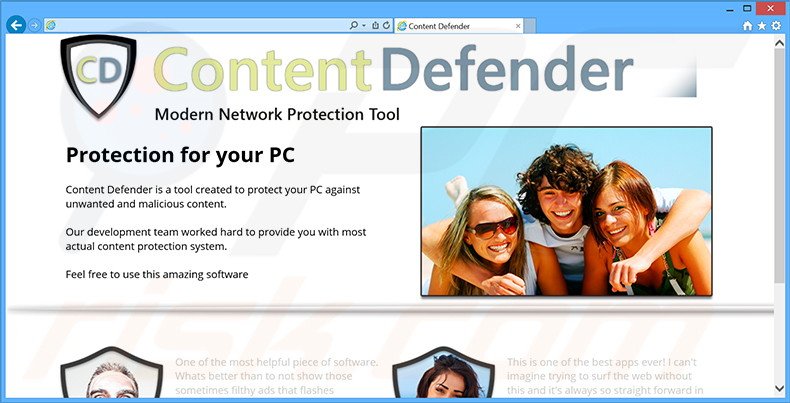
Este adware gera um largo leque de publicidades incluindo link em-texto, cupões, várias ofertas e-commerce e assim por diante. Para conseguir isto, os desenvolvedores de Content Defender (Artex Management S.A.)) empregam uma camada virtual, que permite colocar conteúdo gráfico no website visitado pelos utilizadores. Embora a maioria destes anúncios redirecionem para lojas online e outros sites e-commerce similares, há uma elevada probabilidade de quem alguns redirecionem para sites que contenham conteúdo infecioso. Clicar em anúncios pode resultar em infecções de malware ou adware de alto risco - nenhum deles origina dos sites visitados e ocultam quase sempre conteúdo subjacente, por isso, diminuem significativamente a experiência de navegação na Internet. Outra contrapartida de Content Defender é o rastreio da informação. Content Defender recolhe endereços de Protocolo de Internet (IP), fornecedor de serviços de Internet (ISP), informações de computador (CPU, sistema operacional, etc.), detalhes de navegação (sites visitados, páginas visualizadas, consultas de pesquisa, etc.), e outras informações similares podem conter detalhes pessoalmente identificáveis. As informações são mais tarde partilhadas com terceiros e podem ser usadas de forma fraudulenta para gerar rendimento. Por esta razão, ter Content Defender instalado no seu sistema pode conduzir a várias questõs de privacidade. É fortemente recomendado desinstalar este adware do seu sistema imediatamente.
Política de Privacidade de Content Defender referente à partilha de informação:
Podemos partilhar a sua informação com outros para os seguintes objetivos: Para fornecer os serviços através de nossa tecnologia, os nossos afiliados, prestadores de serviços e/ou parceiros de negócios; Se a propriedade ou gestão dos nossos serviços é transferido para outra entidade como resultado de uma fusão ou aquisição de; Podemos partilhar as informações com as empresas filiadas: enquanto filiais, as empresas-irmã e empresas-mãe aumentam as nossas capacidade e as nossas filiadas fornecem e oferecem os nossos serviços e os seus próprios serviços;
Há centenas de outros PPIs idênticos a Content Defender including Shoppr, Oasis Space, e High Stairs. . Estas apps oferecem características úteis simplesmente ao tentar enganar os utilizadores à instalação. Uma vez instalado, nem Content Defender, nem qualquer outro adware, fornece a funcionalidade prometida. O objetivo destes PPIs é gerar rendimento exibindo publicidades online intrusivas, e recolher informação pessoalmente identificável.
Como é que Content Defender é instalado no meu computador?
Content Defender infiltra-se frequentemente de forma sólida nos sistemas durante o descarregamento ou instalação de outros software. Este método de marketing de software fraudulento é chamado 'agregação'. Os desenvolvedores sabem que muitos utilizadores não têm cuidado suficiente ao descarregar e instalar software, e, consequentemente, ocultam intencionalmente as aplicações fraudulentas como Content Defender dentro das definições 'Avançadas' ou 'Personalizadas'. Ao apressar estes processos e saltar esta seção, os utilizadores instalam inadvertidamente aplicações fraudulentas e expõem os seus sistemas ao risco de infecções adicionais.
Como evitar a instalação de aplicações potencialmente indesejadas?
Este tipo de infecção pode ser prevenido de perto ao estar atento aos procedimentos de descarregamento e instalação. Analise sempre de perto cada processo de instalação/descarregamento de programas adicionais. Além disso, um descarregamento e instalação seguros só podem ser realizados utilizando as opções 'Avançadas' ou 'Personalizadas' - nunca salte esta seção, uma vez que irá revelar qualquer aplicação escondida listada para instalação e permitirá cancelá-las.
Configurador do instalador do adware Content defender:
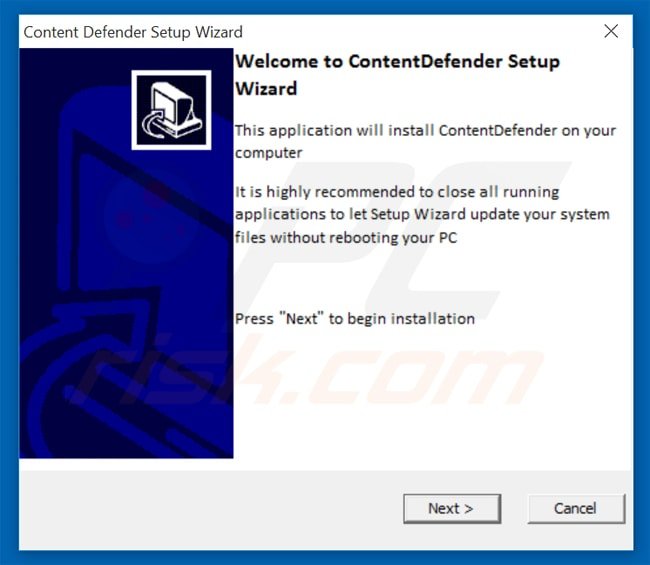
Remoção automática instantânea do malware:
A remoção manual de ameaças pode ser um processo moroso e complicado que requer conhecimentos informáticos avançados. O Combo Cleaner é uma ferramenta profissional de remoção automática do malware que é recomendada para se livrar do malware. Descarregue-a clicando no botão abaixo:
DESCARREGAR Combo CleanerAo descarregar qualquer software listado no nosso website, concorda com a nossa Política de Privacidade e Termos de Uso. Para usar a versão completa do produto, precisa de comprar uma licença para Combo Cleaner. 7 dias limitados para teste grátis disponível. O Combo Cleaner pertence e é operado por RCS LT, a empresa-mãe de PCRisk.
Menu rápido:
- O que é Content Defender?
- PASSO 1. Desinstale a aplicação Content Defender usando o Painel de Controlo.
- PASSO 2. Remova os anúncios Content Defender do Internet Explorer.
- PASSO 3. Remova os anúncios Content Defender do Google Chrome.
- PASSO 4. Remova 'Anúncios por Content Defender' do Mozilla Firefox.
- PASSO 5. Remova os anúncios Content Defender do Safari.
- PASSO 6. Remova a extensão fraudulento do Microsoft Edge.
Remoção do adware Content Defender:
Utilizadores Windows 10:

Clique com o botão direito do rato no canto inferior esquerdo do ecrã, seleccione Painel de Controlo no Menu de Acesso Rápido. Na janela aberta, escolha Desinstalar um Programa.
Utilizadores Windows 7:

Clique Início ("Logo Windows" no canto inferior esquerdo do seu ambiente de trabalho), escolha o Painel de Controlo. Localize Programas e clique em Desinstalar um programa.
Utilizadores macOS (OSX):

Clique Finder, na janela aberta selecione Aplicações. Arraste a app da pasta das Aplicações para a Reciclagem (localizado em Dock), e depois clique com o botão direito no botão da Reciclagem e selecione Esvaziar Reciclagem.
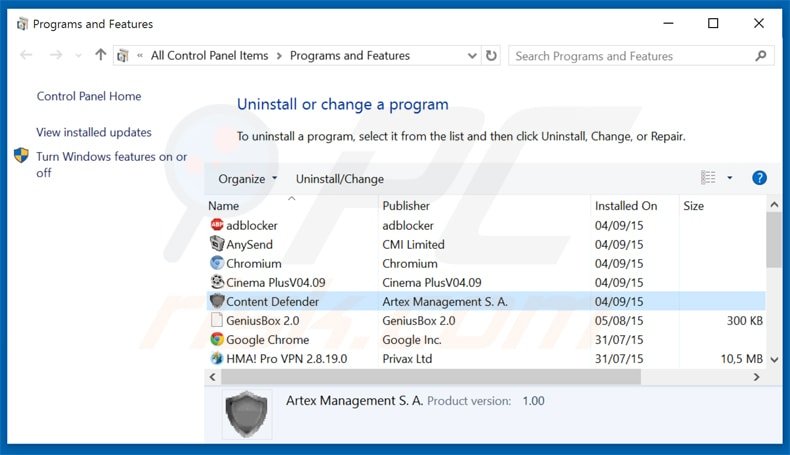
Na janela de desinstalação de programas, procure por "Content Defender", selecione esta entrada e clique "Desinstalar" ou "Remover".
Depois de desinstalar o programa potencialmente indesejado que causa anúncios Content Defender, verifique o seu computador por qualquer componente indesejado restante ou possíveis infecções de malware. Para fazer a verificação do seu computador, use o software recomendado da remoção do malware.
DESCARREGAR removedor de infeções por malware
Combo Cleaner faz uma verificação se o seu computador estiver infetado. Para usar a versão completa do produto, precisa de comprar uma licença para Combo Cleaner. 7 dias limitados para teste grátis disponível. O Combo Cleaner pertence e é operado por RCS LT, a empresa-mãe de PCRisk.
Remova o adware Content Defender dos navegadores de Internet:
No momento da pesquisa, Content Defender não instalava qualquer plug-in no navegador do Internet Explorer, Google Chrome, ou Mozilla Firefox; contudo, era agregado a outro adware. Por isso, é recomendável remover todos os add-ons potencialmente indesejados de navegador dos seus navegadores de Internet.
O video demonstra como remover os add-ons potencialmente indesejados do navegador:
 Remova os add-ons fraudulentos do Internet Explorer:
Remova os add-ons fraudulentos do Internet Explorer:
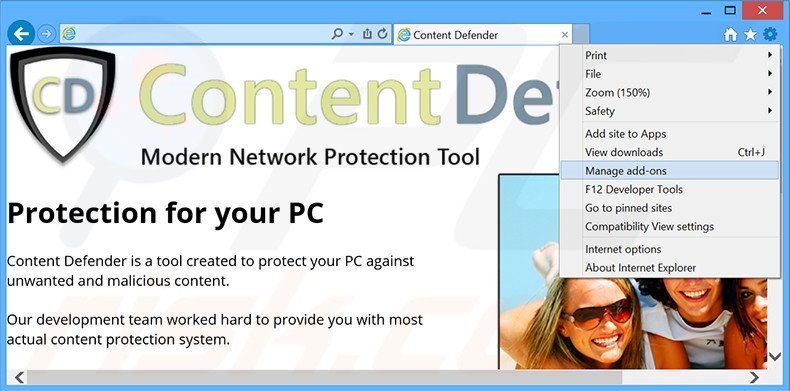
Clique no ícone "ferramenta" das opções do Internet Explorer ![]() (no canto direito superior do Internet Explorer), selecione "Gerir Add-ons". Procure todas as extensões suspeitas recentemente instaladas no navegador, selecione estas entradas e clique "Remover".
(no canto direito superior do Internet Explorer), selecione "Gerir Add-ons". Procure todas as extensões suspeitas recentemente instaladas no navegador, selecione estas entradas e clique "Remover".
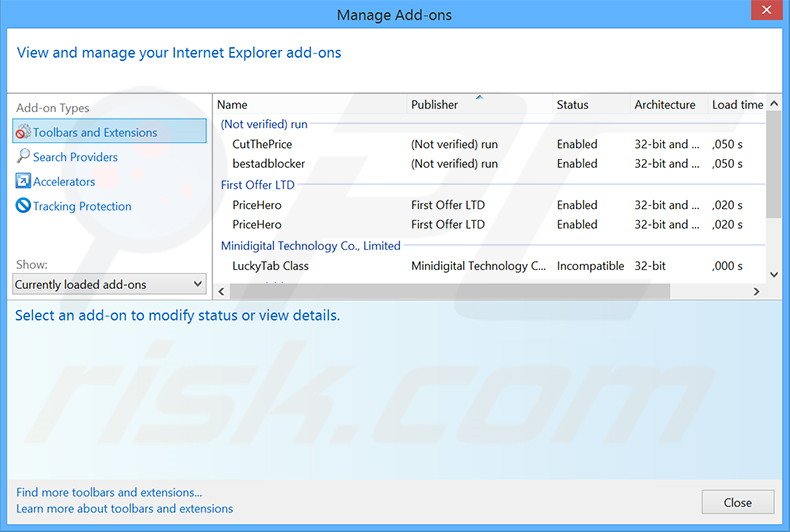
Método opcional:
Se continuar a ter problemas com a remoção do content defender (adware), pode repor as suas definições padrão do Internet Explorer.
Utilizadores Windows XP: Clique em Iniciar, clique em Executar, na janela aberta, digite inetcpl.cpl. Na janela aberta clique no separador Avançado, e depois clique em Repor.

Utilizadores Windows Vista e Windows 7: Clique no logo do Windows, na caixa de pesquisa iniciar, escreva inetcpl. cpl e clique em entrar. Na janela aberta clique no separador Avançado e depois clique em Repor.

Utilizadores Windows 8: Abra o Internet Explorer e clique no ícone da ferramenta. Selecione Opções da Internet.

Na janela aberta, selecione o separador Avançado.

Clique no botão Repor.

Confirme que pretende redefinir as configurações do Internet Explorer para padrão clicando no botão Repor.

 Remova as extensões fraudulentas do Google Chrome:
Remova as extensões fraudulentas do Google Chrome:
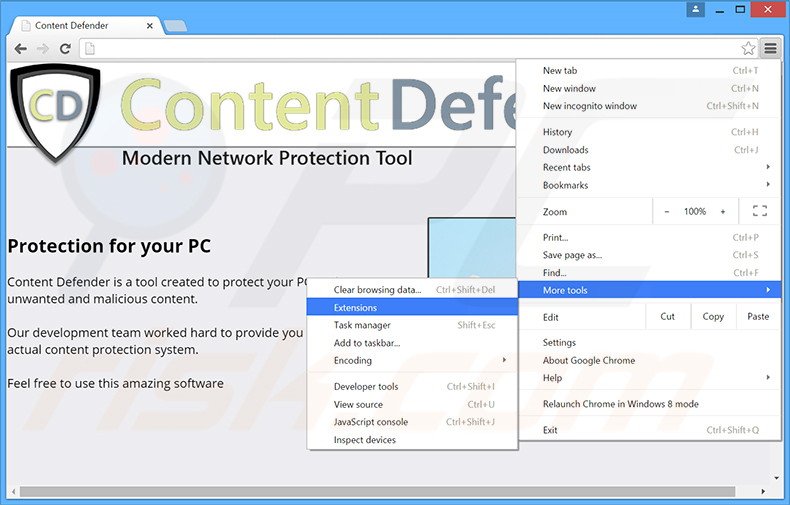
Clique no ícone das opções do Google Chrome ![]() (no canto direito superior do Google Chrome), selecione "Ferramentas" e clique em "Extensões". Encontre todos os add-ons de navegador suspeitos, recentemente instalados, selecione estas entradas e clique no ícone da reciclagem.
(no canto direito superior do Google Chrome), selecione "Ferramentas" e clique em "Extensões". Encontre todos os add-ons de navegador suspeitos, recentemente instalados, selecione estas entradas e clique no ícone da reciclagem.
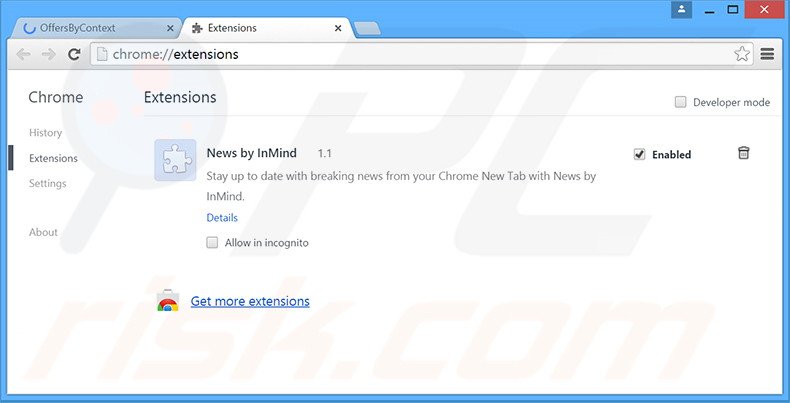
Método opcional:
Se continuar a ter problemas com a remoção do content defender (adware), reinicie as configurações do navegador do Google Chrome. Clique no Chrome menu icon ![]() (no canto superior direito do Google Chrome) e selecione Settings. Faça scroll para o fundo do ecrã. Clique em Advanced… link.
(no canto superior direito do Google Chrome) e selecione Settings. Faça scroll para o fundo do ecrã. Clique em Advanced… link.

Depois de descer para a parte de baixo do ecrã, clique no botão Reset (Restore settings to their original defaults).

Na janela aberta, confirme que deseja redefinir as configurações do Google Chrome para o padrão, clicando no botão Reset.

 Remova os plugins fraudulentos do Mozilla Firefox:
Remova os plugins fraudulentos do Mozilla Firefox:
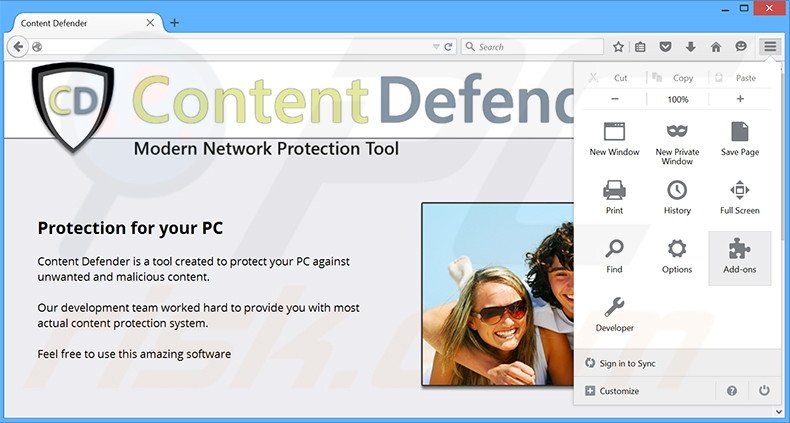
Clique no ícone do menu do Firefox ![]() (no canto superior direito da janela principal), selecione "Add-ons". Clique em "Extensões", na janela aberta, remova todos os plug-ins de navegador suspeitos recentemente instalados.
(no canto superior direito da janela principal), selecione "Add-ons". Clique em "Extensões", na janela aberta, remova todos os plug-ins de navegador suspeitos recentemente instalados.
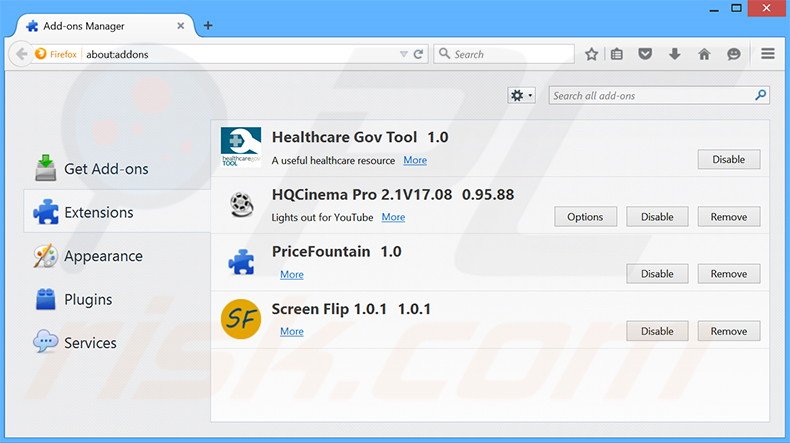
Método opcional:
Os utilizadores de computador que estão a ter problemas com a remoção dos content defender (adware), podem repor as suas definições do Mozilla Firefox. Abra o Mozilla Firefox, no canto superior direito da janela principal clique no menu Firefox ![]() , na caixa do menu suspenso escolha Menu de Ajuda Aberto e selecione o menu de ajuda firefox
, na caixa do menu suspenso escolha Menu de Ajuda Aberto e selecione o menu de ajuda firefox ![]() .
.

Selecione Informação de Soluções de Problemas.

Na janela aberta, clique no botão Repor Firefox.

Nas janelas abertas confirme que quer restaurar as suas configurações do Mozilla Firefox para padrão, clicando no botão Repor.

 Remova extensões fraudulentas do Safari:
Remova extensões fraudulentas do Safari:

Certifique-se de que o seu navegador Safari está ativo, clique no menu Safari, e selecione Preferências….

Na janela aberta clique em Extensões, localize qualquer extensão suspeita instalada, selecione-a e clique Desinstalar.
Método opcional:
Certifique-se de que o seu navegador Safari está ativo e clique no menu Safari. Do menu suspenso, selecione Limpar Histórico e Dados dos Sites.

Na janela aberta selecione histórico todo e clique no botão Limpar Histórico.

 Remova as extensões maliciosas do Microsoft Edge:
Remova as extensões maliciosas do Microsoft Edge:

Clique no ícone do menu Edge ![]() (chromium) (no canto superior direito do Microsoft Edge), selecione "Extensões". Localize todos os add-ons suspeitos de instalar recentemente e clique em "Remover" abaixo dos nomes.
(chromium) (no canto superior direito do Microsoft Edge), selecione "Extensões". Localize todos os add-ons suspeitos de instalar recentemente e clique em "Remover" abaixo dos nomes.

Método opcional:
Se continuar a ter problemas com a remoção do content defender (adware), redefina as configurações do navegador Microsoft Edge. Clique no ícone do menu Edge ![]() (chromium) (no canto superior direito do Microsoft Edge) e selecione Configurações.
(chromium) (no canto superior direito do Microsoft Edge) e selecione Configurações.

No menu de configurações aberto, selecione Redefinir configurações.

Selecione Restaurar configurações para os seus valores padrão. Na janela aberta, confirme que deseja redefinir as configurações do Microsoft Edge para o padrão, clicando no botão Redefinir.

- Se isso não ajudou, siga estas instruções alternativas, explicando como redefinir o navegador Microsoft Edge.
Resumo:
 Mais comumente, o adware ou aplicações potencialmente indesejadas infiltram-se nos navegadores de Internet do utilizadores através de descarregamentos de software gratuito. Note que a fonte mais segura para fazer o descarregamento do software gratuito é que é o website dos desenvolvedores. Para evitar a instalação deste adware, deve prestar muita atenção ao descarregar e instalar o software gratuito. Ao instalar o programa gratuito já descarregue escolha as opções de instalação personalizada ou avançada - esta etapa irá revelar todos as aplicações potencialmente indesejadas que estão a ser instaladas juntamente com o seu programa gratuito escolhido.
Mais comumente, o adware ou aplicações potencialmente indesejadas infiltram-se nos navegadores de Internet do utilizadores através de descarregamentos de software gratuito. Note que a fonte mais segura para fazer o descarregamento do software gratuito é que é o website dos desenvolvedores. Para evitar a instalação deste adware, deve prestar muita atenção ao descarregar e instalar o software gratuito. Ao instalar o programa gratuito já descarregue escolha as opções de instalação personalizada ou avançada - esta etapa irá revelar todos as aplicações potencialmente indesejadas que estão a ser instaladas juntamente com o seu programa gratuito escolhido.
Ajuda na remoção:
Se estiver a experienciar problemas ao tentar remover content defender (adware) a partir do seu computador, por favor, peça ajuda no nosso fórum de remoção de malware.
Deixe um comentário:
Se tiver informações adicionais sobre content defender (adware) ou a sua remoção por favor, partilhe o seu conhecimento na secção de comentários abaixo.
Fonte: https://www.pcrisk.com/removal-guides/9312-ads-by-content-defender
Partilhar:

Tomas Meskauskas
Pesquisador especialista em segurança, analista profissional de malware
Sou um apaixonado por segurança e tecnologia de computadores. Tenho experiência de mais de 10 anos a trabalhar em diversas empresas relacionadas à resolução de problemas técnicas e segurança na Internet. Tenho trabalhado como autor e editor para PCrisk desde 2010. Siga-me no Twitter e no LinkedIn para manter-se informado sobre as mais recentes ameaças à segurança on-line.
O portal de segurança PCrisk é fornecido pela empresa RCS LT.
Pesquisadores de segurança uniram forças para ajudar a educar os utilizadores de computadores sobre as mais recentes ameaças à segurança online. Mais informações sobre a empresa RCS LT.
Os nossos guias de remoção de malware são gratuitos. Contudo, se quiser continuar a ajudar-nos, pode-nos enviar uma ajuda, sob a forma de doação.
DoarO portal de segurança PCrisk é fornecido pela empresa RCS LT.
Pesquisadores de segurança uniram forças para ajudar a educar os utilizadores de computadores sobre as mais recentes ameaças à segurança online. Mais informações sobre a empresa RCS LT.
Os nossos guias de remoção de malware são gratuitos. Contudo, se quiser continuar a ajudar-nos, pode-nos enviar uma ajuda, sob a forma de doação.
Doar
▼ Mostrar comentários